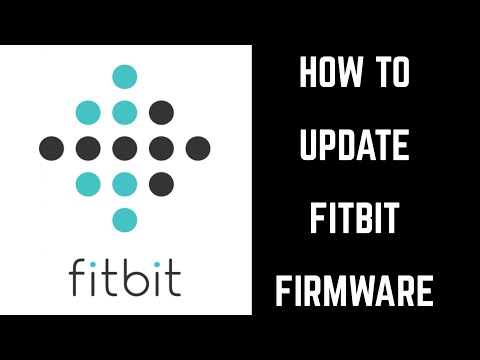
Fitbit Versa sa stáva jedným z populárnych modelov inteligentných hodiniek na trhu vďaka svojej cene pod 200 dolárov a niekoľkým vynikajúcim funkciám v oblasti zdravia a fitnes. Je to momentálne najlepší model vo svojej cenovej kategórii.
Noví majitelia tohto zariadenia budú zvyčajne chcieť vedieť, ako aktualizovať jeho softvér. Ďalej sú uvedené kroky, ktoré musíte vykonať.
Ako aktualizovať Fitbit Versa
Pred aktualizáciou hodiniek sa uistite, že sú najskôr úplne nabité, pretože proces môže trvať niekoľko minút až hodinu a bude spotrebovávať značné množstvo batérie.
Aktualizujte pomocou aplikácie Fitbit pre telefón / tablet
- Skontrolujte, či je vo vašom telefóne alebo tablete nainštalovaná najnovšia verzia aplikácie Fitbit.
- Keď sú nabité hodinky alebo sledovač nablízku, otvorte aplikáciu Fitbit.
- Klepnite alebo kliknite na ikonu Účet - obrázok vášho zariadenia.
- Klepnite alebo kliknite na ružové tlačidlo Aktualizovať. Možnosť aktualizácie zariadenia sa zobrazí, iba ak je k dispozícii aktualizácia.
- Postupujte podľa pokynov na obrazovke a počas aktualizácie udržujte zariadenie nablízku telefónu, tabletu alebo počítaču. Upozorňujeme, že dokončenie aktualizácií môže trvať až hodinu. Ak je aktualizácia pomalá, neodstraňujte zariadenie z účtu ako opatrenie na riešenie problémov.
Aktualizácia z palubnej dosky Fitbit.com
- Ak bolo vaše zariadenie dodávané s bezdrôtovým synchronizačným kľúčom, uistite sa, že je zapojené do USB portu na vašom počítači.
- Overte, či používate najnovšiu verziu Fitbit Connect.
- Vráťte sa do hlavnej ponuky a kliknite na položku Skontrolovať dostupnosť aktualizácie zariadenia.
- Po zobrazení výzvy sa prihláste do svojho účtu Fitbit. Fitbit Connect synchronizuje vaše hodinky alebo sledovač a potom vyhľadá aktualizáciu. Ak sa nájde aktualizácia, Fitbit Connect zobrazuje indikátor priebehu, kým sa aktualizácia nedokončí. Ak má vaše zariadenie obrazovku, uvidíte tam aj indikátor priebehu.
- Počas aktualizácie majte zariadenie blízko počítača. Po dokončení aktualizácie sa zobrazí potvrdzovacia správa a zariadenie sa reštartuje. Upozorňujeme, že dokončenie aktualizácií môže trvať až hodinu.
Ak váš Versa nedokáže vykonať aktualizáciu softvéru
- Počkajte, kým batéria nebude nabitá na minimálne 40%, aby sa spustila aktualizácia, a nechajte svoje hodinky pripojené k nabíjačke.
- Skontrolujte, či sú hodinky pripojené k sieti Wi-Fi, ktorú chcete použiť.
- Posuňte hodinky bližšie k smerovaču.
- Uistite sa, že je váš smerovač pripojený k internetu.
- Reštartujte hodinky podržaním zadného (ľavého) a spodného tlačidla, kým sa nezobrazí logo Fitbit.
- Vyberte si hodinky z účtu Fitbit. Pokyny nájdete v časti Ako odstránim zariadenie Fitbit zo svojho účtu?
- Odstráňte hodinky zo zoznamu zariadení Bluetooth spárovaných s telefónom. V telefóne prejdite na Nastavenia> Bluetooth> vyhľadajte hodinky v zozname> vyhľadajte možnosť, ako zariadenie zabudnúť.
- Znovu pripojte hodinky k svojmu účtu Fitbit.
- Skúste znova aktualizovať svoje hodinky.
Neváhajte a pošlite nám svoje otázky, návrhy a problémy, s ktorými ste sa stretli pri používaní telefónu so systémom Android. Podporujeme každé zariadenie s Androidom, ktoré je dnes na trhu dostupné. A nebojte sa, za vaše otázky vám nebudeme účtovať ani cent. Kontaktujte nás pomocou tohto formulára. Čítame každú správu, ktorú dostaneme, nemôže zaručiť rýchlu odpoveď. Ak sme vám mohli pomôcť, pomôžte nám šíriť informácie zdieľaním našich príspevkov so svojimi priateľmi.


